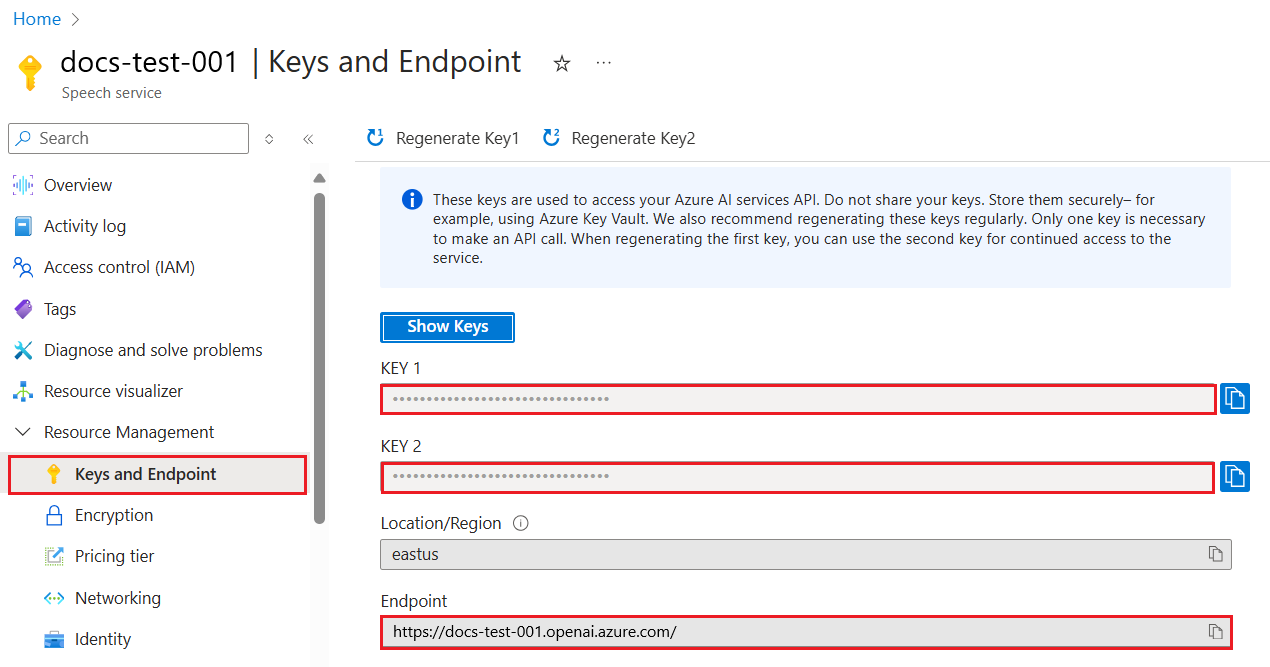你当前正在访问 Microsoft Azure Global Edition 技术文档网站。 如果需要访问由世纪互联运营的 Microsoft Azure 中国技术文档网站,请访问 https://docs.azure.cn。
快速入门:开始使用旧式完成 API 生成文本
使用本文开始对 Azure OpenAI 发出前几次调用。
先决条件
转到 Azure AI Foundry
导航到 Azure AI Foundry,然后使用有权访问 Azure OpenAI 资源的凭据登录。 在登录过程中或登录之后,选择适当的目录、Azure 订阅和 Azure OpenAI 资源。
操场
通过完成操场开始使用无代码方法探索 Azure OpenAI 功能。 这是一个简单的文本框,可以在其中提交提示以生成补全内容。 在此页中,可以快速循环访问和试验这些功能。
可以选择一个部署,然后从一些预加载的示例中进行选择以开始使用。 如果资源没有部署,请选择“创建部署”,然后按照向导提供的说明进行操作。 有关模型部署的详细信息,请参阅资源部署指南。
可以试验温度和预响应文本等配置设置,以提高任务的性能。 可以在 REST API 中详细了解每个参数。
- 选择“生成”按钮后会将输入的文本发送到补全 API,并将结果流式传输回到文本框中。
- 选择“撤消”按钮可以撤消上一次生成调用。
- 选择“重新生成”按钮可以同时执行撤消和生成调用。
Azure OpenAI 还会对提示输入和生成的输出执行内容审核。 检测到有害内容时,可能会筛选提示或响应。 有关详细信息,请参阅内容筛选器一文。
在“补全”操场中,还可以查看根据所选设置预先填充的 Python 和 curl 代码示例。 只需选择示例下拉列表旁边的“查看代码”。 可以编写应用程序以使用 OpenAI Python SDK、curl 或其他 REST API 客户端完成相同的任务。
试用文本摘要
若要在“补全”操场中使用 Azure OpenAI 服务生成文本摘要,请执行以下步骤:
登录到 Azure AI Foundry。
选择要使用的订阅和 OpenAI 资源。
在登陆页上选择“补全”操场。
从“部署”下拉列表中选择你的部署。 如果你的资源没有部署,请选择“创建部署”,然后重做此步骤。
为该模型输入提示。
选择
Generate。 Azure OpenAI 会尝试捕获文本的上下文并简洁地对其进行重新编写。 你应得到类似于以下文本的结果:
响应的准确性可能因模型而异。 此示例中基于 gpt-35-turbo-instruct 的模型非常适合这种类型的摘要,但通常我们建议使用备选的聊天补全 API,除非你有特别适合补全 API 的特定用例。
清理资源
如果你想要清理和删除 OpenAI 资源,可以删除资源或资源组。 删除资源组同时也会删除与之相关联的任何其他资源。
后续步骤
- 在有关补全的操作指南中详细了解如何生成最佳补全内容。
- 有关更多示例,请查看 Azure OpenAI 示例 GitHub 存储库。
先决条件
- Azure 订阅 - 免费创建订阅
- .NET Core 的当前版本
- 已部署
gpt-35-turbo-instruct模型的 Azure OpenAI 服务资源。 有关模型部署的详细信息,请参阅资源部署指南。
设置
创建新的 .NET Core 应用程序
在控制台窗口(例如 cmd、PowerShell 或 Bash)中,使用 dotnet new 命令创建名为 azure-openai-quickstart 的新控制台应用。 此命令将创建包含单个 C# 源文件的简单“Hello World”项目:Program.cs。
dotnet new console -n azure-openai-quickstart
将目录更改为新创建的应用文件夹。 可使用以下代码生成应用程序:
dotnet build
生成输出不应包含警告或错误。
...
Build succeeded.
0 Warning(s)
0 Error(s)
...
使用以下项安装 OpenAI .NET 客户端库:
dotnet add package Azure.AI.OpenAI --version 1.0.0-beta.17
注意
完成 API 仅在 Azure.AI.OpenAI 客户端库的版本 1.0.0-beta.17 及更早版本中可用。 对于最新的 2.0.0 和更高版本的 Azure.AI.OpenAI,生成完成的建议方法是使用聊天完成 API。
检索密钥和终结点
若要成功对 Azure OpenAI 发出调用,需要一个终结点和一个密钥。
| 变量名称 | 值 |
|---|---|
ENDPOINT |
从 Azure 门户检查资源时,可在“密钥和终结点”部分中找到服务终结点。 或者,也可以通过 Azure AI Foundry 门户中的“部署”页找到该终结点。 示例终结点为:https://docs-test-001.openai.azure.com/。 |
API-KEY |
从 Azure 门户检查资源时,可在“密钥和终结点”部分中找到此值。 可以使用 KEY1 或 KEY2。 |
在 Azure 门户中转到你的资源。 可在“资源管理”部分中找到“密钥和终结点”部分。 复制终结点和访问密钥,因为在对 API 调用进行身份验证时需要这两项。 可以使用 KEY1 或 KEY2。 始终准备好两个密钥可以安全地轮换和重新生成密钥,而不会导致服务中断。
环境变量
为密钥和终结点创建和分配持久环境变量。
重要
如果使用 API 密钥,请将其安全地存储在某个其他位置,例如 Azure Key Vault 中。 请不要直接在代码中包含 API 密钥,并且切勿公开发布该密钥。
有关 Azure AI 服务安全性的详细信息,请参阅对 Azure AI 服务的请求进行身份验证。
setx AZURE_OPENAI_API_KEY "REPLACE_WITH_YOUR_KEY_VALUE_HERE"
setx AZURE_OPENAI_ENDPOINT "REPLACE_WITH_YOUR_ENDPOINT_HERE"
创建一个简单的应用程序
从项目目录中,打开 Program.cs 文件,并将其内容替换为以下代码:
using Azure;
using Azure.AI.OpenAI;
using static System.Environment;
string endpoint = GetEnvironmentVariable("AZURE_OPENAI_ENDPOINT");
string key = GetEnvironmentVariable("AZURE_OPENAI_API_KEY");
var client = new OpenAIClient(
new Uri(endpoint),
new AzureKeyCredential(key));
CompletionsOptions completionsOptions = new()
{
DeploymentName = "gpt-35-turbo-instruct",
Prompts = { "When was Microsoft founded?" },
};
Response<Completions> completionsResponse = client.GetCompletions(completionsOptions);
string completion = completionsResponse.Value.Choices[0].Text;
Console.WriteLine($"Chatbot: {completion}");
重要
对于生产来说,请使用安全的方式存储和访问凭据,例如 Azure Key Vault。 有关凭据安全性的详细信息,请参阅 Azure AI 服务安全性一文。
dotnet run program.cs
输出
Chatbot:
Microsoft was founded on April 4, 1975.
清理资源
如果你想要清理和移除 Azure OpenAI 资源,可以删除该资源。 在删除资源之前,必须先删除所有已部署的模型。
后续步骤
- 有关更多示例,请查看 Azure OpenAI 示例 GitHub 存储库
先决条件
- Azure 订阅 - 免费创建订阅
- 已在本地安装 Go 1.21.0 或更高版本。
- 已部署
gpt-35-turbo-instuct模型的 Azure OpenAI 服务资源。 有关模型部署的详细信息,请参阅资源部署指南。
设置
检索密钥和终结点
若要成功对 Azure OpenAI 发出调用,需要一个终结点和一个密钥。
| 变量名称 | 值 |
|---|---|
ENDPOINT |
从 Azure 门户检查资源时,可在“密钥和终结点”部分中找到服务终结点。 或者,也可以通过 Azure AI Foundry 门户中的“部署”页找到该终结点。 示例终结点为:https://docs-test-001.openai.azure.com/。 |
API-KEY |
从 Azure 门户检查资源时,可在“密钥和终结点”部分中找到此值。 可以使用 KEY1 或 KEY2。 |
在 Azure 门户中转到你的资源。 可在“资源管理”部分中找到“密钥和终结点”部分。 复制终结点和访问密钥,因为在对 API 调用进行身份验证时需要这两项。 可以使用 KEY1 或 KEY2。 始终准备好两个密钥可以安全地轮换和重新生成密钥,而不会导致服务中断。
环境变量
为密钥和终结点创建和分配持久环境变量。
重要
如果使用 API 密钥,请将其安全地存储在某个其他位置,例如 Azure Key Vault 中。 请不要直接在代码中包含 API 密钥,并且切勿公开发布该密钥。
有关 Azure AI 服务安全性的详细信息,请参阅对 Azure AI 服务的请求进行身份验证。
setx AZURE_OPENAI_API_KEY "REPLACE_WITH_YOUR_KEY_VALUE_HERE"
setx AZURE_OPENAI_ENDPOINT "REPLACE_WITH_YOUR_ENDPOINT_HERE"
创建一个简单的应用程序
创建名为 completions.go 的新文件。 将以下代码复制到 completions.go 文件中。
package main
import (
"context"
"fmt"
"os"
"github.com/Azure/azure-sdk-for-go/sdk/ai/azopenai"
"github.com/Azure/azure-sdk-for-go/sdk/azcore"
"github.com/Azure/azure-sdk-for-go/sdk/azcore/to"
)
func main() {
azureOpenAIKey := os.Getenv("AZURE_OPENAI_API_KEY")
modelDeploymentID := "gpt-35-turbo-instruct"
azureOpenAIEndpoint := os.Getenv("AZURE_OPENAI_ENDPOINT")
if azureOpenAIKey == "" || modelDeploymentID == "" || azureOpenAIEndpoint == "" {
fmt.Fprintf(os.Stderr, "Skipping example, environment variables missing\n")
return
}
keyCredential := azcore.NewKeyCredential(azureOpenAIKey)
client, err := azopenai.NewClientWithKeyCredential(azureOpenAIEndpoint, keyCredential, nil)
if err != nil {
// TODO: handle error
}
resp, err := client.GetCompletions(context.TODO(), azopenai.CompletionsOptions{
Prompt: []string{"What is Azure OpenAI, in 20 words or less"},
MaxTokens: to.Ptr(int32(2048)),
Temperature: to.Ptr(float32(0.0)),
DeploymentName: &modelDeploymentID,
}, nil)
if err != nil {
// TODO: handle error
}
for _, choice := range resp.Choices {
fmt.Fprintf(os.Stderr, "Result: %s\n", *choice.Text)
}
}
重要
对于生产来说,请使用安全的方式存储和访问凭据,例如 Azure Key Vault。 有关凭据安全性的详细信息,请参阅 Azure AI 服务安全性一文。
现在打开命令提示符并运行:
go mod init completions.go
下次运行时间:
go mod tidy
go run completions.go
输出
== Get completions Sample ==
Microsoft was founded on April 4, 1975.
清理资源
如果你想要清理和移除 Azure OpenAI 资源,可以删除该资源。 在删除资源之前,必须先删除所有已部署的模型。
后续步骤
- 有关更多示例,请查看 Azure OpenAI 示例 GitHub 存储库。
源代码 | 项目 (Maven) | 示例
先决条件
- Azure 订阅 - 免费创建订阅
- 最新版的 Java 开发工具包 (JDK)
- Gradle 生成工具,或其他依赖项管理器。
- 已部署
gpt-35-turbo-instruct模型的 Azure OpenAI 服务资源。 有关模型部署的详细信息,请参阅资源部署指南。
设置
检索密钥和终结点
若要成功对 Azure OpenAI 发出调用,需要一个终结点和一个密钥。
| 变量名称 | 值 |
|---|---|
ENDPOINT |
从 Azure 门户检查资源时,可在“密钥和终结点”部分中找到服务终结点。 或者,也可以通过 Azure AI Foundry 门户中的“部署”页找到该终结点。 示例终结点为:https://docs-test-001.openai.azure.com/。 |
API-KEY |
从 Azure 门户检查资源时,可在“密钥和终结点”部分中找到此值。 可以使用 KEY1 或 KEY2。 |
在 Azure 门户中转到你的资源。 可在“资源管理”部分中找到“密钥和终结点”部分。 复制终结点和访问密钥,因为在对 API 调用进行身份验证时需要这两项。 可以使用 KEY1 或 KEY2。 始终准备好两个密钥可以安全地轮换和重新生成密钥,而不会导致服务中断。
环境变量
为密钥和终结点创建和分配持久环境变量。
重要
如果使用 API 密钥,请将其安全地存储在某个其他位置,例如 Azure Key Vault 中。 请不要直接在代码中包含 API 密钥,并且切勿公开发布该密钥。
有关 Azure AI 服务安全性的详细信息,请参阅对 Azure AI 服务的请求进行身份验证。
setx AZURE_OPENAI_API_KEY "REPLACE_WITH_YOUR_KEY_VALUE_HERE"
setx AZURE_OPENAI_ENDPOINT "REPLACE_WITH_YOUR_ENDPOINT_HERE"
创建新的 Java 应用程序
创建一个新的 Gradle 项目。
在控制台窗口(例如 cmd、PowerShell 或 Bash)中,为应用创建一个新目录并导航到该目录。
mkdir myapp && cd myapp
从工作目录运行 gradle init 命令。 此命令将创建 Gradle 的基本生成文件,包括 build.gradle.kts,在运行时将使用该文件创建并配置应用程序。
gradle init --type basic
当提示你选择一个 DSL 时,选择 Kotlin。
安装 Java SDK
本快速入门使用 Gradle 依赖项管理器。 可以在 Maven 中央存储库中找到客户端库以及其他依赖项管理器的信息。
找到 build.gradle.kts,并使用喜好的 IDE 或文本编辑器将其打开。 然后在该文件中复制以下生成配置。 此配置将项目定义为一个 Java 应用程序,其入口点为 OpenAIQuickstart 类。 它会导入 Azure AI 视觉库。
plugins {
java
application
}
application {
mainClass.set("GetCompletionsSample")
}
repositories {
mavenCentral()
}
dependencies {
implementation(group = "com.azure", name = "azure-ai-openai", version = "1.0.0-beta.3")
implementation("org.slf4j:slf4j-simple:1.7.9")
}
创建一个简单的应用程序
创建 Java 文件。
从工作目录运行以下命令,以创建项目源文件夹:
mkdir -p src/main/java导航到新文件夹,创建名为 GetCompletionsSample.java 的文件。
在你偏好的编辑器或 IDE 中打开 GetCompletionsSample.java,并粘贴以下代码。
package com.azure.ai.openai.usage; import com.azure.ai.openai.OpenAIClient; import com.azure.ai.openai.OpenAIClientBuilder; import com.azure.ai.openai.models.Choice; import com.azure.ai.openai.models.Completions; import com.azure.ai.openai.models.CompletionsOptions; import com.azure.ai.openai.models.CompletionsUsage; import com.azure.core.credential.AzureKeyCredential; import java.util.ArrayList; import java.util.List; public class GetCompletionsSample { public static void main(String[] args) { String azureOpenaiKey = System.getenv("AZURE_OPENAI_API_KEY");; String endpoint = System.getenv("AZURE_OPENAI_ENDPOINT");; String deploymentOrModelId = "gpt-35-turbo-instruct"; OpenAIClient client = new OpenAIClientBuilder() .endpoint(endpoint) .credential(new AzureKeyCredential(azureOpenaiKey)) .buildClient(); List<String> prompt = new ArrayList<>(); prompt.add("When was Microsoft founded?"); Completions completions = client.getCompletions(deploymentOrModelId, new CompletionsOptions(prompt)); System.out.printf("Model ID=%s is created at %s.%n", completions.getId(), completions.getCreatedAt()); for (Choice choice : completions.getChoices()) { System.out.printf("Index: %d, Text: %s.%n", choice.getIndex(), choice.getText()); } CompletionsUsage usage = completions.getUsage(); System.out.printf("Usage: number of prompt token is %d, " + "number of completion token is %d, and number of total tokens in request and response is %d.%n", usage.getPromptTokens(), usage.getCompletionTokens(), usage.getTotalTokens()); } }重要
对于生产来说,请使用安全的方式存储和访问凭据,例如 Azure Key Vault。 有关凭据安全性的详细信息,请参阅 Azure AI 服务安全性一文。
导航回项目根文件夹,并通过以下内容生成应用:
gradle build然后,使用
gradle run命令运行应用:gradle run
输出
Model ID=cmpl-7JZRbWuEuHX8ozzG3BXC2v37q90mL is created at 1684898835.
Index: 0, Text:
Microsoft was founded on April 4, 1975..
Usage: number of prompt token is 5, number of completion token is 11, and number of total tokens in request and response is 16.
清理资源
如果你想要清理和移除 Azure OpenAI 资源,可以删除该资源。 在删除资源之前,必须先删除所有已部署的模型。
后续步骤
- 有关更多示例,请查看 Azure OpenAI 示例 GitHub 存储库。
源代码 | 项目 (Maven) | 示例
先决条件
- Azure 订阅 - 免费创建订阅
- 最新版的 Java 开发工具包 (JDK)
- Spring Boot CLI 工具
- 已部署
gpt-35-turbo模型的 Azure OpenAI 服务资源。 有关模型部署的详细信息,请参阅资源部署指南。
设置
检索密钥和终结点
若要成功对 Azure OpenAI 发出调用,需要一个终结点和一个密钥。
| 变量名称 | 值 |
|---|---|
ENDPOINT |
从 Azure 门户检查资源时,可在“密钥和终结点”部分中找到服务终结点。 或者,也可以通过 Azure AI Foundry 门户中的“部署”页找到该终结点。 示例终结点为:https://docs-test-001.openai.azure.com/。 |
API-KEY |
从 Azure 门户检查资源时,可在“密钥和终结点”部分中找到此值。 可以使用 KEY1 或 KEY2。 |
在 Azure 门户中转到你的资源。 可在“资源管理”部分中找到“密钥和终结点”部分。 复制终结点和访问密钥,因为在对 API 调用进行身份验证时需要这两项。 可以使用 KEY1 或 KEY2。 始终准备好两个密钥可以安全地轮换和重新生成密钥,而不会导致服务中断。
环境变量
为密钥和终结点创建和分配持久环境变量。
重要
如果使用 API 密钥,请将其安全地存储在某个其他位置,例如 Azure Key Vault 中。 请不要直接在代码中包含 API 密钥,并且切勿公开发布该密钥。
有关 Azure AI 服务安全性的详细信息,请参阅对 Azure AI 服务的请求进行身份验证。
注意
Spring AI 将该模型名称默认为 gpt-35-turbo。 仅当你部署了具有不同名称的模型时,才需要提供 SPRING_AI_AZURE_OPENAI_MODEL 值。
export SPRING_AI_AZURE_OPENAI_API_KEY="REPLACE_WITH_YOUR_KEY_VALUE_HERE"
export SPRING_AI_AZURE_OPENAI_ENDPOINT="REPLACE_WITH_YOUR_ENDPOINT_HERE"
export SPRING_AI_AZURE_OPENAI_MODEL="REPLACE_WITH_YOUR_MODEL_NAME_HERE"
创建新的 Spring 应用程序
创建新的 Spring 项目。
在 Bash 窗口中,为应用创建一个新目录,然后导航到它。
mkdir ai-completion-demo && cd ai-completion-demo
从工作目录运行 spring init 命令。 此命令会为 Spring 项目创建一个标准目录结构,包括主 Java 类源文件和用于管理基于 Maven 的项目的 pom.xml 文件。
spring init -a ai-completion-demo -n AICompletion --force --build maven -x
生成的文件和文件夹类似于以下结构:
ai-completion-demo/
|-- pom.xml
|-- mvn
|-- mvn.cmd
|-- HELP.md
|-- src/
|-- main/
| |-- resources/
| | |-- application.properties
| |-- java/
| |-- com/
| |-- example/
| |-- aicompletiondemo/
| |-- AiCompletionApplication.java
|-- test/
|-- java/
|-- com/
|-- example/
|-- aicompletiondemo/
|-- AiCompletionApplicationTests.java
编辑 Spring 应用程序
编辑 pom.xml 文件。
在项目目录的根目录中,使用首选编辑器或 IDE 打开“pom.xml”文件,然后使用以下内容覆盖该文件:
<?xml version="1.0" encoding="UTF-8"?> <project xmlns="http://maven.apache.org/POM/4.0.0" xmlns:xsi="http://www.w3.org/2001/XMLSchema-instance" xsi:schemaLocation="http://maven.apache.org/POM/4.0.0 https://maven.apache.org/xsd/maven-4.0.0.xsd"> <modelVersion>4.0.0</modelVersion> <parent> <groupId>org.springframework.boot</groupId> <artifactId>spring-boot-starter-parent</artifactId> <version>3.2.0</version> <relativePath/> <!-- lookup parent from repository --> </parent> <groupId>com.example</groupId> <artifactId>ai-completion-demo</artifactId> <version>0.0.1-SNAPSHOT</version> <name>AICompletion</name> <description>Demo project for Spring Boot</description> <properties> <java.version>17</java.version> </properties> <dependencies> <dependency> <groupId>org.springframework.boot</groupId> <artifactId>spring-boot-starter</artifactId> </dependency> <dependency> <groupId>org.springframework.experimental.ai</groupId> <artifactId>spring-ai-azure-openai-spring-boot-starter</artifactId> <version>0.7.0-SNAPSHOT</version> </dependency> <dependency> <groupId>org.springframework.boot</groupId> <artifactId>spring-boot-starter-test</artifactId> <scope>test</scope> </dependency> </dependencies> <build> <plugins> <plugin> <groupId>org.springframework.boot</groupId> <artifactId>spring-boot-maven-plugin</artifactId> </plugin> </plugins> </build> <repositories> <repository> <id>spring-snapshots</id> <name>Spring Snapshots</name> <url>https://repo.spring.io/snapshot</url> <releases> <enabled>false</enabled> </releases> </repository> </repositories> </project>在“src/main/java/com/example/aicompletiondemo”文件夹中,使用首选编辑器或 IDE 打开“AiCompletionApplication.java”,并粘贴以下代码:
package com.example.aicompletiondemo; import java.util.Collections; import java.util.List; import org.springframework.ai.client.AiClient; import org.springframework.ai.prompt.Prompt; import org.springframework.ai.prompt.messages.Message; import org.springframework.ai.prompt.messages.MessageType; import org.springframework.ai.prompt.messages.UserMessage; import org.springframework.beans.factory.annotation.Autowired; import org.springframework.boot.CommandLineRunner; import org.springframework.boot.SpringApplication; import org.springframework.boot.autoconfigure.SpringBootApplication; @SpringBootApplication public class AiCompletionApplication implements CommandLineRunner { private static final String ROLE_INFO_KEY = "role"; @Autowired private AiClient aiClient; public static void main(String[] args) { SpringApplication.run(AiCompletionApplication.class, args); } @Override public void run(String... args) throws Exception { System.out.println(String.format("Sending completion prompt to AI service. One moment please...\r\n")); final List<Message> msgs = Collections.singletonList(new UserMessage("When was Microsoft founded?")); final var resps = aiClient.generate(new Prompt(msgs)); System.out.println(String.format("Prompt created %d generated response(s).", resps.getGenerations().size())); resps.getGenerations().stream() .forEach(gen -> { final var role = gen.getInfo().getOrDefault(ROLE_INFO_KEY, MessageType.ASSISTANT.getValue()); System.out.println(String.format("Generated respose from \"%s\": %s", role, gen.getText())); }); } }重要
对于生产来说,请使用安全的方式存储和访问凭据,例如 Azure Key Vault。 有关凭据安全性的详细信息,请参阅 Azure AI 服务安全性一文。
导航回项目根文件夹,然后使用以下命令运行应用:
./mvnw spring-boot:run
输出
. ____ _ __ _ _
/\\ / ___'_ __ _ _(_)_ __ __ _ \ \ \ \
( ( )\___ | '_ | '_| | '_ \/ _` | \ \ \ \
\\/ ___)| |_)| | | | | || (_| | ) ) ) )
' |____| .__|_| |_|_| |_\__, | / / / /
=========|_|==============|___/=/_/_/_/
:: Spring Boot :: (v3.1.5)
2023-11-07T12:47:46.126-06:00 INFO 98687 --- [ main] c.e.a.AiCompletionApplication : No active profile set, falling back to 1 default profile: "default"
2023-11-07T12:47:46.823-06:00 INFO 98687 --- [ main] c.e.a.AiCompletionApplication : Started AiCompletionApplication in 0.925 seconds (process running for 1.238)
Sending completion prompt to AI service. One moment please...
Prompt created 1 generated response(s).
Generated respose from "assistant": Microsoft was founded on April 4, 1975.
清理资源
如果你想要清理和移除 Azure OpenAI 资源,可以删除该资源。 在删除资源之前,必须先删除所有已部署的模型。
后续步骤
有关更多示例,请查看 Azure OpenAI 示例 GitHub 存储库。
注意
本指南使用最新的 OpenAI npm 包,该包现已完全支持 Azure OpenAI。 如果要查找旧版 Azure OpenAI JavaScript SDK 的代码示例,目前仍可在此存储库中找到它们。
先决条件
- Azure 订阅 - 免费创建订阅
- LTS 版本的 Node.js
- Azure CLI用于本地开发环境中的无密码身份验证,请使用 Azure CLI 登录以创建必要的上下文。
- 已部署
gpt-35-turbo-instruct模型的 Azure OpenAI 服务资源。 有关模型部署的详细信息,请参阅资源部署指南。
检索资源信息
需要检索以下信息才能使用 Azure OpenAI 资源对应用程序进行身份验证:
| 变量名称 | 值 |
|---|---|
AZURE_OPENAI_ENDPOINT |
从 Azure 门户检查资源时,可在“密钥和终结点”部分中找到此值。 |
AZURE_OPENAI_DEPLOYMENT_NAME |
此值将对应于在部署模型时为部署选择的自定义名称。 Azure 门户中的“资源管理”>“模型部署”下提供了此值。 |
OPENAI_API_VERSION |
详细了解 API 版本。 |
注意
若要对 SDK 使用推荐的无密钥身份验证,请确保未设置 AZURE_OPENAI_API_KEY 环境变量。
安装客户端库
在控制台窗口(例如 cmd、PowerShell 或 Bash)中,为应用创建一个新目录并导航到该目录。
从新目录的上下文中使用 npm 安装 JavaScript 所需的包:
npm install openai @azure/identity
应用的 package.json 文件将随依赖项进行更新。
创建一个简单的应用程序
在创建新项目的位置打开命令提示符,并创建一个名为 Completion.js 的新文件。 将以下代码复制到 Completion.js 文件中。
const { AzureOpenAI } = require("openai");
const {
DefaultAzureCredential,
getBearerTokenProvider
} = require("@azure/identity");
// You will need to set these environment variables or edit the following values
const endpoint = process.env["AZURE_OPENAI_ENDPOINT"] || "<endpoint>";
const apiVersion = "2024-04-01-preview";
const deployment = "gpt-35-turbo-instruct"; //The deployment name for your completions API model. The instruct model is the only new model that supports the legacy API.
// keyless authentication
const credential = new DefaultAzureCredential();
const scope = "https://cognitiveservices.azure.com/.default";
const azureADTokenProvider = getBearerTokenProvider(credential, scope);
const prompt = ["When was Microsoft founded?"];
async function main() {
console.log("== Get completions Sample ==");
const client = new AzureOpenAI({ endpoint, azureADTokenProvider, apiVersion, deployment });
const result = await client.completions.create({ prompt, model: deployment, max_tokens: 128 });
for (const choice of result.choices) {
console.log(choice.text);
}
}
main().catch((err) => {
console.error("Error occurred:", err);
});
module.exports = { main };
使用以下命令运行该脚本:
node.exe Completion.js
输出
== Get completions Sample ==
Microsoft was founded on April 4, 1975.
注意
如果收到错误消息:“发生错误: OpenAIError: apiKey 和 azureADTokenProvider 参数互斥;一次只能传递一个”。可能需要从系统中移除 API 密钥的预先存在的环境变量。 即使 Microsoft Entra ID 代码示例未显式引用 API 密钥环境变量,但如果执行此示例的系统中存在该环境变量,仍会生成此错误。
清理资源
如果你想要清理和移除 Azure OpenAI 资源,可以删除该资源。 在删除资源之前,必须先删除所有已部署的模型。
后续步骤
- Azure OpenAI 概述
- 有关更多示例,请查看 Azure OpenAI 示例 GitHub 存储库。
注意
本指南使用最新的 OpenAI npm 包,该包现已完全支持 Azure OpenAI。 如果要查找旧版 Azure OpenAI JavaScript SDK 的代码示例,目前仍可在此存储库中找到它们。
先决条件
- Azure 订阅 - 免费创建订阅
- LTS 版本的 Node.js
- TypeScript
- Azure CLI用于本地开发环境中的无密码身份验证,请使用 Azure CLI 登录以创建必要的上下文。
- 已部署
gpt-35-turbo-instruct模型的 Azure OpenAI 服务资源。 有关模型部署的详细信息,请参阅资源部署指南。
检索资源信息
需要检索以下信息才能使用 Azure OpenAI 资源对应用程序进行身份验证:
| 变量名称 | 值 |
|---|---|
AZURE_OPENAI_ENDPOINT |
从 Azure 门户检查资源时,可在“密钥和终结点”部分中找到此值。 |
AZURE_OPENAI_DEPLOYMENT_NAME |
此值将对应于在部署模型时为部署选择的自定义名称。 Azure 门户中的“资源管理”>“模型部署”下提供了此值。 |
OPENAI_API_VERSION |
详细了解 API 版本。 |
注意
若要对 SDK 使用推荐的无密钥身份验证,请确保未设置 AZURE_OPENAI_API_KEY 环境变量。
安装客户端库
在控制台窗口(例如 cmd、PowerShell 或 Bash)中,为应用创建一个新目录并导航到该目录。
从新目录的上下文中使用 npm 安装 JavaScript 所需的包:
npm install openai @azure/identity
应用的 package.json 文件将随依赖项进行更新。
创建一个简单的应用程序
在创建新项目的位置打开命令提示符,并创建一个名为 Completion.ts 的新文件。 将以下代码复制到 Completion.ts 文件中。
import {
DefaultAzureCredential,
getBearerTokenProvider
} from "@azure/identity";
import { AzureOpenAI } from "openai";
import { type Completion } from "openai/resources/index";
// You will need to set these environment variables or edit the following values
const endpoint = process.env["AZURE_OPENAI_ENDPOINT"] || "<endpoint>";
// Required Azure OpenAI deployment name and API version
const apiVersion = "2024-08-01-preview";
const deploymentName = "gpt-35-turbo-instruct";
// keyless authentication
const credential = new DefaultAzureCredential();
const scope = "https://cognitiveservices.azure.com/.default";
const azureADTokenProvider = getBearerTokenProvider(credential, scope);
// Chat prompt and max tokens
const prompt = ["When was Microsoft founded?"];
const maxTokens = 128;
function getClient(): AzureOpenAI {
return new AzureOpenAI({
endpoint,
azureADTokenProvider,
apiVersion,
deployment: deploymentName,
});
}
async function getCompletion(
client: AzureOpenAI,
prompt: string[],
max_tokens: number
): Promise<Completion> {
return client.completions.create({
prompt,
model: "",
max_tokens,
});
}
async function printChoices(completion: Completion): Promise<void> {
for (const choice of completion.choices) {
console.log(choice.text);
}
}
export async function main() {
console.log("== Get completions Sample ==");
const client = getClient();
const completion = await getCompletion(client, prompt, maxTokens);
await printChoices(completion);
}
main().catch((err) => {
console.error("Error occurred:", err);
});
使用以下命令构建脚本:
tsc
使用以下命令运行该脚本:
node.exe Completion.js
输出
== Get completions Sample ==
Microsoft was founded on April 4, 1975.
注意
如果收到错误消息:“发生错误: OpenAIError: apiKey 和 azureADTokenProvider 参数互斥;一次只能传递一个”。可能需要从系统中移除 API 密钥的预先存在的环境变量。 即使 Microsoft Entra ID 代码示例未显式引用 API 密钥环境变量,但如果执行此示例的系统中存在该环境变量,仍会生成此错误。
清理资源
如果你想要清理和移除 Azure OpenAI 资源,可以删除该资源。 在删除资源之前,必须先删除所有已部署的模型。
后续步骤
- Azure OpenAI 概述
- 有关更多示例,请查看 Azure OpenAI 示例 GitHub 存储库。
先决条件
- Azure 订阅 - 免费创建订阅
- Python 3.8 或更高版本
- 以下 Python 库:os、requests、json
- 已部署
gpt-35-turbo-instruct模型的 Azure OpenAI 服务资源。 有关模型部署的详细信息,请参阅资源部署指南。
设置
使用以下项安装 OpenAI Python 客户端库:
pip install openai
注意
此库由 OpenAI 维护。 请参阅发布历史记录,以跟踪库的最新更新。
检索密钥和终结点
若要成功对 Azure OpenAI 服务发出调用,需要准备好以下各项:
| 变量名称 | 值 |
|---|---|
ENDPOINT |
从 Azure 门户检查资源时,可在“密钥和终结点”部分中找到此值。 还可以通过 Azure AI Foundry 门户中的“部署”页查找终结点。 示例终结点为:https://docs-test-001.openai.azure.com/。 |
API-KEY |
从 Azure 门户检查资源时,可在“密钥和终结点”部分中找到此值。 可以使用 KEY1 或 KEY2。 |
DEPLOYMENT-NAME |
此值将对应于在部署模型时为部署选择的自定义名称。 可以在 Azure 门户的“资源管理”>“模型部署”下,或通过 Azure AI Foundry 门户中的“部署”页找到此值。 |
在 Azure 门户中转到你的资源。 可以在“资源管理”部分中找到“密钥和终结点”。 复制终结点和访问密钥,因为在对 API 调用进行身份验证时需要这两项。 可以使用 KEY1 或 KEY2。 始终准备好两个密钥可以安全地轮换和重新生成密钥,而不会导致服务中断。
环境变量
为密钥和终结点创建和分配持久环境变量。
重要
如果使用 API 密钥,请将其安全地存储在某个其他位置,例如 Azure Key Vault 中。 请不要直接在代码中包含 API 密钥,并且切勿公开发布该密钥。
有关 Azure AI 服务安全性的详细信息,请参阅对 Azure AI 服务的请求进行身份验证。
setx AZURE_OPENAI_API_KEY "REPLACE_WITH_YOUR_KEY_VALUE_HERE"
setx AZURE_OPENAI_ENDPOINT "REPLACE_WITH_YOUR_ENDPOINT_HERE"
创建新的 Python 应用程序
创建名为 quickstart.py 的新 Python 文件。 然后在你偏好的编辑器或 IDE 中打开该文件。
将 quickstart.py 的内容替换为以下代码。 修改代码以添加密钥、终结点和部署名称:
import os
from openai import AzureOpenAI
client = AzureOpenAI(
api_key=os.getenv("AZURE_OPENAI_API_KEY"),
api_version="2024-02-01",
azure_endpoint = os.getenv("AZURE_OPENAI_ENDPOINT")
)
deployment_name='REPLACE_WITH_YOUR_DEPLOYMENT_NAME' #This will correspond to the custom name you chose for your deployment when you deployed a model. Use a gpt-35-turbo-instruct deployment.
# Send a completion call to generate an answer
print('Sending a test completion job')
start_phrase = 'Write a tagline for an ice cream shop. '
response = client.completions.create(model=deployment_name, prompt=start_phrase, max_tokens=10)
print(start_phrase+response.choices[0].text)
重要
对于生产来说,请使用安全的方式存储和访问凭据,例如 Azure Key Vault。 有关凭据安全性的详细信息,请参阅 Azure AI 服务安全性一文。
使用快速入门文件中的
python命令运行应用程序:python quickstart.py
输出
输出将包含 Write a tagline for an ice cream shop. 提示后的响应文本。 在此示例中,Azure OpenAI 返回了 The coldest ice cream in town!。
Sending a test completion job
Write a tagline for an ice cream shop. The coldest ice cream in town!
再运行代码几次,以查看会得到其他哪些类型的响应,因为响应并不始终相同。
理解结果
由于我们的 Write a tagline for an ice cream shop. 示例提供的上下文有限,因此模型通常不会始终返回预期结果。 如果响应似乎是意外响应或被截断,可以调整最大令牌数。
Azure OpenAI 还会对提示输入和生成的输出执行内容审核。 检测到有害内容时,可能会筛选提示或响应。 有关详细信息,请参阅内容筛选器一文。
清理资源
如果你想要清理和删除 OpenAI 资源,可以删除资源或资源组。 删除资源组同时也会删除与之相关联的任何其他资源。
后续步骤
- 在有关补全的操作指南中详细了解如何生成最佳补全内容。
- 有关更多示例,请查看 Azure OpenAI 示例 GitHub 存储库。
先决条件
- Azure 订阅 - 免费创建订阅
- Python 3.8 或更高版本
- 以下 Python 库:os、requests、json
- 已部署模型的 Azure OpenAI 资源。 有关模型部署的详细信息,请参阅资源部署指南。
设置
检索密钥和终结点
若要成功地对 Azure OpenAI 发出调用,需要准备好以下各项:
| 变量名称 | 值 |
|---|---|
ENDPOINT |
从 Azure 门户检查资源时,可在“密钥和终结点”部分中找到此值。 还可以通过 Azure AI Foundry 门户中的“部署”页查找终结点。 示例终结点为:https://docs-test-001.openai.azure.com/。 |
API-KEY |
从 Azure 门户检查资源时,可在“密钥和终结点”部分中找到此值。 可以使用 KEY1 或 KEY2。 |
DEPLOYMENT-NAME |
此值将对应于在部署模型时为部署选择的自定义名称。 可以在 Azure 门户的“资源管理”>“部署”下,或通过 Azure AI Foundry 门户中的“部署”页找到此值。 |
在 Azure 门户中转到你的资源。 可以在“资源管理”部分找到“终结点和密钥”。 复制终结点和访问密钥,因为在对 API 调用进行身份验证时需要这两项。 可以使用 KEY1 或 KEY2。 始终准备好两个密钥可以安全地轮换和重新生成密钥,而不会导致服务中断。
环境变量
为密钥和终结点创建和分配持久环境变量。
重要
如果使用 API 密钥,请将其安全地存储在某个其他位置,例如 Azure Key Vault 中。 请不要直接在代码中包含 API 密钥,并且切勿公开发布该密钥。
有关 Azure AI 服务安全性的详细信息,请参阅对 Azure AI 服务的请求进行身份验证。
setx AZURE_OPENAI_API_KEY "REPLACE_WITH_YOUR_KEY_VALUE_HERE"
setx AZURE_OPENAI_ENDPOINT "REPLACE_WITH_YOUR_ENDPOINT_HERE"
REST API
在 bash shell 中运行以下命令: 需要将 gpt-35-turbo-instruct 替换为在部署 gpt-35-turbo-instruct 模型时选择的部署名称。 输入模型名称将导致错误,除非选择的部署名称与基础模型名称相同。
curl $AZURE_OPENAI_ENDPOINT/openai/deployments/gpt-35-turbo-instruct/completions?api-version=2024-02-01 \
-H "Content-Type: application/json" \
-H "api-key: $AZURE_OPENAI_API_KEY" \
-d "{\"prompt\": \"Once upon a time\"}"
该命令的第一行的格式及示例终结点如下所示 curl https://docs-test-001.openai.azure.com/openai/deployments/{YOUR-DEPLOYMENT_NAME_HERE}/completions?api-version=2024-02-01 \。 如果遇到错误,请仔细检查,确保你的终结点和 /openai/deployments 之间的分隔处没有重复的 /。
如果要在正常的 Windows 命令提示符下运行此命令,则需要更改文本以删除 \ 和换行符。
重要
对于生产来说,请使用安全的方式存储和访问凭据,例如 Azure Key Vault。 有关凭据安全性的详细信息,请参阅 Azure AI 服务安全性一文。
输出
补全 API 的输出如下所示。
{
"id": "ID of your call",
"object": "text_completion",
"created": 1675444965,
"model": "gpt-35-turbo-instruct",
"choices": [
{
"text": " there lived in a little village a woman who was known as the meanest",
"index": 0,
"finish_reason": "length",
"logprobs": null
}
],
"usage": {
"completion_tokens": 16,
"prompt_tokens": 3,
"total_tokens": 19
}
}
Azure OpenAI 服务还会对提示输入和生成的输出执行内容审核。 检测到有害内容时,可能会筛选提示或响应。 有关详细信息,请参阅内容筛选器一文。
清理资源
如果你想要清理和删除 OpenAI 资源,可以删除资源或资源组。 删除资源组同时也会删除与之相关联的任何其他资源。
后续步骤
- 在有关补全的操作指南中详细了解如何生成最佳补全内容。
- 有关更多示例,请查看 Azure OpenAI 示例 GitHub 存储库。
先决条件
- Azure 订阅 - 免费创建订阅
- 可以使用最新版本(即 PowerShell 7),也可以使用 Windows PowerShell 5.1。
- 已部署模型的 Azure OpenAI 服务资源。 有关模型部署的详细信息,请参阅资源部署指南。
检索密钥和终结点
若要成功对 Azure OpenAI 服务发出调用,需要准备好以下各项:
| 变量名称 | 值 |
|---|---|
ENDPOINT |
从 Azure 门户检查资源时,可在“密钥和终结点”部分中找到此值。 还可以通过 Azure AI Foundry 门户中的“部署”页查找终结点。 示例终结点为:https://docs-test-001.openai.azure.com/。 |
API-KEY |
从 Azure 门户检查资源时,可在“密钥和终结点”部分中找到此值。 可以使用 KEY1 或 KEY2。 |
DEPLOYMENT-NAME |
此值将对应于在部署模型时为部署选择的自定义名称。 可以在 Azure 门户的“资源管理”>“部署”下,或通过 Azure AI Foundry 门户中的“部署”页找到此值。 |
在 Azure 门户中转到你的资源。 可以在“资源管理”部分找到“终结点和密钥”。 复制终结点和访问密钥,因为在对 API 调用进行身份验证时需要这两项。 可以使用 KEY1 或 KEY2。 始终准备好两个密钥可以安全地轮换和重新生成密钥,而不会导致服务中断。
环境变量
为密钥和终结点创建和分配持久环境变量。
重要
如果使用 API 密钥,请将其安全地存储在某个其他位置,例如 Azure Key Vault 中。 请不要直接在代码中包含 API 密钥,并且切勿公开发布该密钥。
有关 Azure AI 服务安全性的详细信息,请参阅对 Azure AI 服务的请求进行身份验证。
$Env:AZURE_OPENAI_API_KEY = 'YOUR_KEY_VALUE'
$Env:AZURE_OPENAI_ENDPOINT = 'YOUR_ENDPOINT'
创建新的 PowerShell 脚本
创建一个名为 quickstart.ps1 的新 PowerShell 文件。 然后在你偏好的编辑器或 IDE 中打开该文件。
将 quickstart.ps1 的内容替换为以下代码。 修改代码以添加密钥、终结点和部署名称:
# Azure OpenAI metadata variables $openai = @{ api_key = $Env:AZURE_OPENAI_API_KEY api_base = $Env:AZURE_OPENAI_ENDPOINT # your endpoint should look like the following https://YOUR_RESOURCE_NAME.openai.azure.com/ api_version = '2024-02-01' # this may change in the future name = 'YOUR-DEPLOYMENT-NAME-HERE' #This will correspond to the custom name you chose for your deployment when you deployed a model. } # Completion text $prompt = 'Once upon a time...' # Header for authentication $headers = [ordered]@{ 'api-key' = $openai.api_key } # Adjust these values to fine-tune completions $body = [ordered]@{ prompt = $prompt max_tokens = 10 temperature = 2 top_p = 0.5 } | ConvertTo-Json # Send a completion call to generate an answer $url = "$($openai.api_base)/openai/deployments/$($openai.name)/completions?api-version=$($openai.api_version)" $response = Invoke-RestMethod -Uri $url -Headers $headers -Body $body -Method Post -ContentType 'application/json' return "$prompt`n$($response.choices[0].text)"重要
对于生产,请使用安全的方式存储和访问凭据,例如使用 Azure Key Vault 的 PowerShell Secret Management。 有关凭据安全性的详细信息,请参阅 Azure AI 服务安全性一文。
使用 PowerShell 运行脚本:
./quickstart.ps1
输出
输出将包含 Once upon a time 提示后的响应文本。 在此示例中,Azure OpenAI 返回了 There was a world beyond the mist...where a。
Once upon a time...
There was a world beyond the mist...where a
再运行代码几次,以查看会得到其他哪些类型的响应,因为响应并不始终相同。
理解结果
由于我们的 Once upon a time... 示例提供的上下文有限,因此模型通常不会始终返回预期结果。 如果响应似乎是意外响应或被截断,可以调整最大令牌数。
Azure OpenAI 还会对提示输入和生成的输出执行内容审核。 检测到有害内容时,可能会筛选提示或响应。 有关详细信息,请参阅内容筛选器一文。
清理资源
如果你想要清理和删除 OpenAI 资源,可以删除资源或资源组。 删除资源组同时也会删除与之相关联的任何其他资源。
后续步骤
- 在有关补全的操作指南中详细了解如何生成最佳补全内容。
- 有关更多示例,请查看 Azure OpenAI 示例 GitHub 存储库。